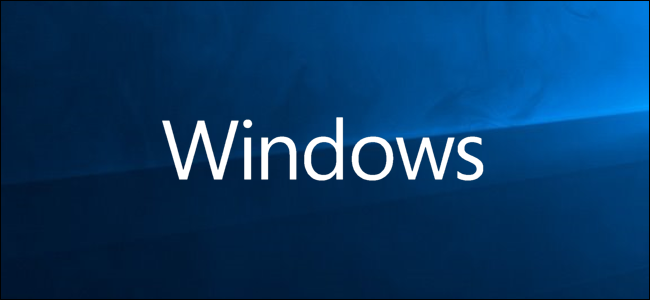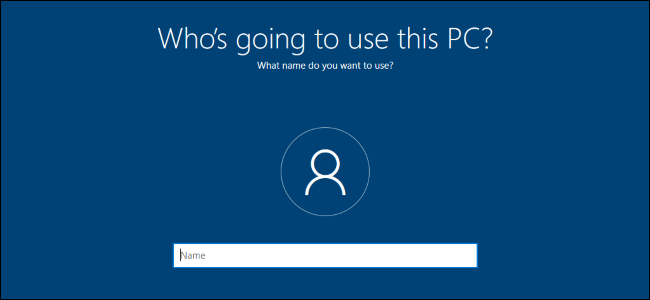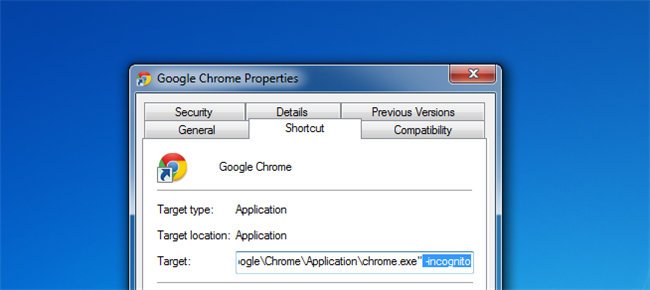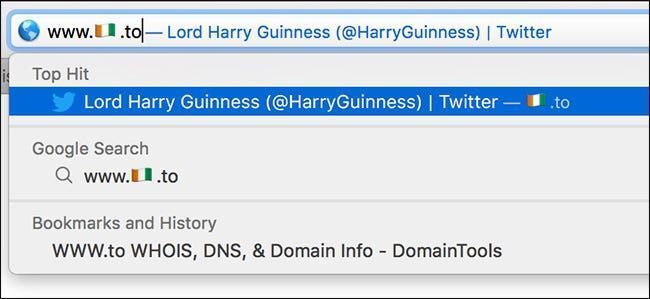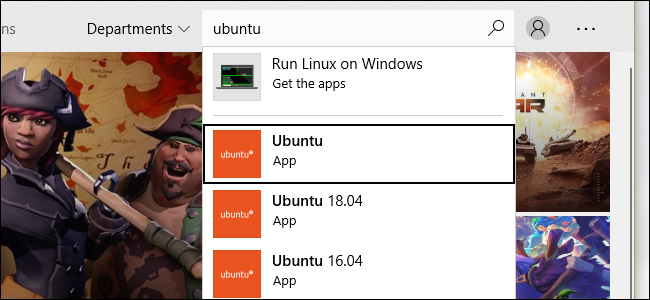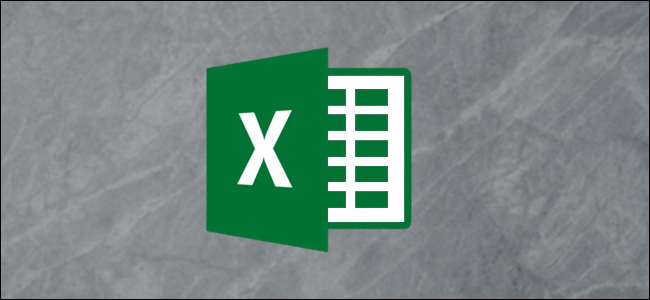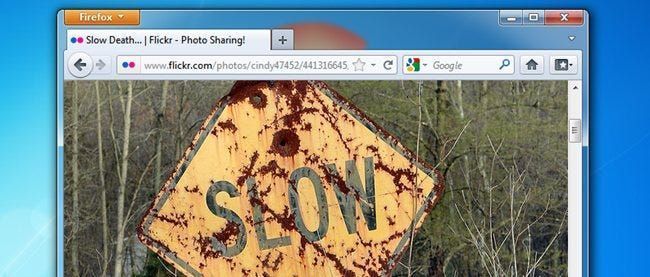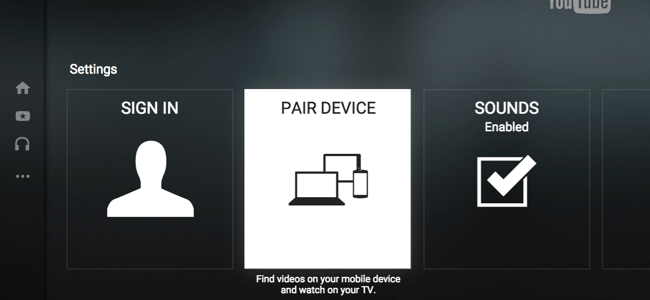Kako napraviti Microsoft Edge zadanim preglednikom na iPhoneu ili iPadu

Microsoft
iPhone i iPad dolaze s Appleovim web preglednikom Safari. Microsoft Edge je također dostupan za ove uređaje, a možete ga čak postaviti i kao zadani preglednik. Pokazat ćemo vam kako to učiniti.
Apple je predstavio zadanu značajku odabira preglednika u iOS 14 i iPad 14 . Kada postavite preglednik treće strane kao zadani, operativni sustav će ga uvijek koristiti za zadatke povezane s preglednikom, poput otvaranja veze iz e-pošte.
POVEZANO: Kako sinkronizirati kartice Microsoft Edge na različitim uređajima
Ako ste već korisnik Microsoft Edgea na svom Windows PC-u ili Macu, ima smisla koristiti ga i na svom iPhoneu ili iPadu. Prije nego što nastavite, provjerite imate li instaliran Microsoft Edge iPhone ili iPad .
Možemo započeti otvaranjem aplikacije Postavke na vašem iPhoneu ili iPadu. Prijeđite prstom prema dolje na početnom zaslonu uređaja za korištenje Pretraživanje Spotlight ako ne možete pronaći ikonu aplikacije.

Zatim se pomaknite skroz dolje do donjeg dijela i pronađite Edge.

Odaberite Zadanu aplikaciju preglednika u postavkama Edge.

Odaberite Edge s popisa preglednika.

Sada možete dodirnuti strelicu unatrag i izaći iz izbornika Postavke. Od sada će se Microsoft Edge automatski koristiti za veze i druge radnje povezane s preglednikom na vašem iPhoneu ili iPadu, što je sjajno ako već koristite Edge na svojim drugim uređajima.
PROČITAJTE SLJEDEĆE- & rsaquo; Kako vratiti stari Safari na iPhone
- › Kako pronaći svoj Spotify omotan 2021
- › Što je MIL-SPEC zaštita od pada?
- & rsaquo; Cyber ponedjeljak 2021.: Najbolje tehničke ponude
- › 5 web stranica koje svaki korisnik Linuxa treba označiti
- › Funkcije u odnosu na formule u Microsoft Excelu: u čemu je razlika?
- › Mapa računala je 40: Kako je Xerox Star stvorio radnu površinu
 Joe Fedewa
Joe Fedewa Joe Fedewa je stručni pisac u How-To Geek. Ima gotovo desetljeće iskustva u pokrivanju potrošačke tehnologije, a prethodno je radio kao urednik vijesti u XDA Developers. Joe voli sve tehnologije i također je strastveni DIYer u srcu. Napisao je tisuće članaka, stotine tutorijala i desetke recenzija.
Pročitajte cijelu biografiju